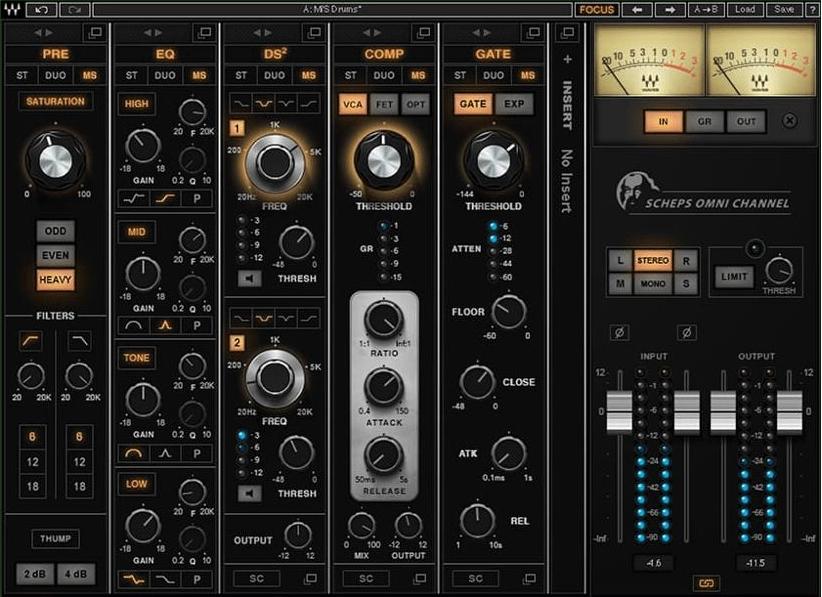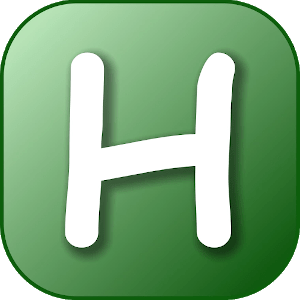Tanto si es un profesional experimentado como si es un apasionado productor musical aficionado, es probable que pase muchas horas trabajando en su secuenciador para preparar sus grabaciones y que luego realice los mismos preparativos una y otra vez.
Para acelerar su flujo de trabajo de producción musical, debe facilitárselo minimizando el número de pasos de producción u optimizándolos. Utilice un proyecto preconfigurado con instrumentos básicos (batería, piano, etc.) y efectos VST combinados (compresor, ecualizador, limitador). Amplíe su espacio de trabajo instalando una pantalla adicional. Cierre las aplicaciones innecesarias que se ejecutan en segundo plano y los programas de correo electrónico. Utilice macros con KeyboardMaestro o AutoHotKey para automatizar tareas recurrentes. También puede conseguir mejores discos duros para almacenar sus muestras y acelerar su carga.
Veamos cómo proceder y preparar su espacio de trabajo para acelerar su flujo de trabajo.
Cree una plantilla de proyecto
Para mejorar la productividad de su proceso de creación musical, es recomendable que cree archivos de proyecto de plantilla que abra para cada nuevo proyecto que desee crear.
Estos archivos deberían incluir una colección de instrumentos básicos como piano, batería, bajo, etc. para que no tenga que cargarlos cada vez que inicie un proyecto. Obviamente, se tratará de instrumentos de muestra que tendrá que sustituir más adelante, pero debería ahorrarle tiempo al principio.
También puede añadir cortes de consola auxiliares con efectos de envío como reverberación o retardo. Estas pistas de envío le permitirán utilizar el mismo conjunto de efectos sin tener que añadir los mismos efectos a pistas diferentes, lo que también le ahorrará recursos del sistema.
Utilizando estos archivos de plantilla, podrá ahorrar un tiempo valioso y concentrarse en crear su música en lugar de en la configuración técnica de su proyecto.
Utilice un hardware potente
Discos

Para mejorar el rendimiento de su ordenador y facilitar la carga de sus instrumentos, es recomendable que instale un disco duro SSD o M2 de alta tecnología. Estos discos duros rápidos no sólo le permitirán cargar sus muestras más rápidamente, sino que también reducirán el riesgo de sobrecarga de su disco duro principal.
Esimportante tener en cuenta que desfragmentar los discos duros puede ser innecesario, e incluso perjudicial, porque aunque la fragmentación puede ralentizar la velocidad de lectura de las unidades de plato (unidades de disco duro), no puede aplicarse a las unidades SSD y M2.
Esto se debe a que las unidades de estado sólido (SSD) no necesitan desfragmentarse, ya que utilizan memoria flash para almacenar los datos en lugar de un disco magnético. Además, la desfragmentación puede provocar un desgaste prematuro de las unidades SSD y acortar su vida útil, lo que puede comprometer la seguridad de los datos almacenados.
Se recomienda tomar medidas para optimizar el rendimiento de las unidades SSD, como actualizar los controladores, eliminar los archivos temporales innecesarios y desactivar los programas en segundo plano que puedan ralentizar el sistema.
Tenga en cuenta que estas unidades son más caras que las de plato, pero le permitirán trabajar mucho más rápido, sobre todo si utiliza grandes bancos de muestras (una orquesta completa, por ejemplo).
Memoria
También puede considerar la posibilidad de aumentar la memoria RAM de su ordenador, lo que mejorará el rendimiento general y la estabilidad del sistema al permitir que el procesador procese más rápidamente los datos de la memoria. Por supuesto, esta opción sólo es aplicable si ya está utilizando gran parte o la mayor parte de la RAM durante sus sesiones musicales.
Es importante realizar un mantenimiento regular de su ordenador actualizando el sistema operativo y el software, y eliminando los archivos innecesarios para liberar espacio en los discos duros.
Haga una copia de seguridad
Por último, un punto importante que se descuida con demasiada frecuencia: No olvide hacer regularmente copias de seguridad de sus datos importantes en un disco duro externo o en la nube (iCloud, Google Drive, DropBox, etc.) para evitar cualquier pérdida de datos en caso de fallo del sistema.
De hecho, es crucial ser proactivo en lo que respecta a las copias de seguridad. Imagine perder todos sus datos personales y empresariales en un instante debido a un fallo del disco duro o a un virus informático. Ahora imagine tener que reinstalar y configurar todo, una auténtica pesadilla 😱. Para evitarlo, se recomienda hacer copias de seguridad diarias o semanales, en función del uso que haga de su ordenador.

Para garantizar la seguridad de sus archivos, se recomienda automatizar el proceso de copia de seguridad. Existen herramientas de copia de seguridad integradas en su sistema, Windows utiliza Windows Backup y OSX TimeMachine. Ambas utilidades pueden realizar esta tarea en segundo plano diariamente, sin que usted tenga que preocuparse por ello.
Sin embargo, es esencial configurarlas correctamente para asegurarse de que realizan copias de seguridad de todos sus archivos, no sólo de los archivos del sistema. Otra opción es utilizar software de terceros como Backblaze o Carbonite, que ofrecen mayor flexibilidad y opciones de personalización más avanzadas para realizar copias de seguridad de sus datos.
Si realiza las copias de seguridad localmente, es importante almacenarlas en un lugar seguro y probarlas con regularidad para asegurarse de que funcionan correctamente cuando las necesite.
Además, es importante tener en cuenta el tipo de disco duro que va a utilizar para sus copias de seguridad. Los HDD (discos de plato) son una opción fiable y rentable para las copias de seguridad, ya que no requieren altas velocidades de lectura y escritura.
También puede considerar la posibilidad de realizar copias de seguridad automáticas de sus archivos en una unidad conectada a la red(NAS). Esta opción le permitirá almacenar sus datos de forma segura en su propia red doméstica, facilitando el acceso y el uso compartido con otros miembros de su familia o empresa.
Además, una unidad NAS puede ofrecer funciones avanzadas como la copia de seguridad externa para una mayor protección contra la pérdida de datos en caso de desastre natural o catástrofe. Hacer copias de seguridad en una unidad NAS es una solución cómoda y rentable para proteger sus datos más importantes y es una buena alternativa a las copias de seguridad en la nube.
Tómese su tiempo para buscar un disco duro que se adapte a sus necesidades de copia de seguridad y guárdelo en un lugar seguro y seco. Siguiendo estos consejos, podrá asegurarse de que sus archivos están a salvo y de que está preparado para cualquier eventualidad a tiempo y sin tener que reinstalar su sistema
Optimice su espacio de trabajo
Es recomendable que tenga un mínimo de software ejecutándose en segundo plano para evitar que ocupe tiempo innecesario de la CPU. Esto puede incluir herramientas de seguridad como antivirus y cortafuegos para proteger su ordenador de las amenazas en línea. Desactívelos si lo desea, ¡pero SÓLO si su máquina no está conectada a Internet y ha realizado al menos un escaneado antes!
Además, también puede instalar programas de mantenimiento para limpiar su sistema y mejorar su rendimiento como Gary Utilities 5 para Windows o Cleaner One Pro para Mac.

Una vez más, es importante que mantenga todo su software actualizado para disponer de las últimas funciones y parches de seguridad.
Se recomienda apagar el software de mensajería instantánea para evitar interrupciones y otros ruidos molestos. Las notificaciones y los sonidos de los mensajes pueden perturbar su concentración y productividad. También pueden causar interrupciones en su trabajo, lo que puede ser perjudicial. Como una llamada de Skype que aparece en la pantalla mientras graba un solo de guitarra, por ejemplo. 🎸
Por ello, es mejor desactivar las notificaciones de sonido y desconectar el software de mensajería instantánea cuando trabaje en tareas que requieran una concentración intensa, para no tener que volver a empezar.
Aumente su superficie de trabajo
Para maximizar su espacio de trabajo, le recomendamos que utilice dos o más pantallas. Esto le permitirá ampliar su espacio de trabajo y abrir más ventanas de complemento. Además, puede disponer de una pantalla dedicada para el mezclador.
Hoy en día, la mayoría de los ordenadores modernos están equipados con tarjetas gráficas que le permiten conectar uno o más monitores adicionales. Con un espacio de trabajo más grande, también podrá reorganizar sus ventanas para una mejor organización y productividad. Además, le permitirá ver el panorama completo y trabajar con mayor eficacia.
Laspantallas 16:9 o 21:9 tienen ventajas para los profesionales que necesitan abrir varias ventanas al mismo tiempo. Tener varias ventanas una al lado de la otra puede facilitar la gestión de varias tareas sin tener que cambiar de una aplicación a otra. Si es productor musical, una pantalla de 21:9 puede permitirle visualizar horizontalmente una buena parte de las rebanadas de la consola de su mezclador, lo que puede resultar muy útil para mezclas complejas con muchas pistas que gestionar.
Además, al utilizar pantallas más grandes, también puede aumentar el tamaño de las ventanas para una mejor legibilidad y una experiencia de trabajo más agradable. Por último, es importante señalar que las pantallas más grandes pueden resultar más cómodas para los ojos, ya que reducen la fatiga visual al disminuir la necesidad de hacer zoom sobre las ventanas y los caracteres. ¡Piense en sus ojos!
Utilice efectos múltiples simplificados
Utilice efectos combinados con preajustes como «Scheps Omni Channel » de Waves para disponer de todas las herramientas que necesita para mezclar sus pistas en un solo efecto. De este modo, no tendrá que insertar varios efectos recurrentes en el corte de la consola (compresor, ecualizador, limitador, puerta, etc.) para mezclar su pista.
Para efectos como Chorus, Reverb, Delay, Phaser, Flanger, etc. Utilice también efectos múltiples como, por ejemplo,Drip VSTpara modular su sonido con presets de efectos personalizables y en serie. Los preajustes le proporcionarán una base con la que trabajar y que luego podrá modificar a su gusto sin tener que ir haciendo clic para abrir y cerrar varias ventanas de plugins.
Es mejor evitar los plugins que tienen interfaces demasiado sobrecargadas de funciones, ya que esto puede ralentizar su trabajo, sobre todo si no está acostumbrado a utilizarlos. Buscar funciones o explorar las posibilidades es muy diferente del uso normal de un plugin, debería utilizar sus plugins y no aprenderlos durante sus sesiones musicales. Un consejo para ahorrar tiempo, ¡lea el manual! 📖
Si decide utilizar plugins, es recomendable que los pruebe primero en un proyecto de prueba antes de utilizarlos en un proyecto mayor, para familiarizarse con su funcionamiento y asegurarse de que no causarán problemas o conflictos con otras herramientas que esté utilizando.
Utilice macros
Para aumentar su velocidad de trabajo, puede utilizar software de macros de terceros. Las macros son series de acciones automatizadas que le permiten realizar tareas redundantes con un solo clic o pulsando un botón.
Las ventajas de utilizar macros son muchas. En primer lugar, le ahorra tiempo y esfuerzo al no tener que realizar manualmente tareas repetitivas. Además, puede ayudar a reducir los errores humanos, lo que puede ser especialmente importante en contextos empresariales. El uso de macros es una forma excelente de mejorar su productividad y eficacia.
Soluciones de software
AutoHotKey (Gratuito) **** es un programa disponible en Windows que le permite crear macros complejas para facilitar su trabajo diario. Mediante sencillos scripts, puede automatizar tareas repetitivas y ahorrar un tiempo valioso. Por ejemplo, puede crear un script que abra varios programas simultáneamente y redimensione las ventanas para adaptarlas a sus necesidades.
Funciona con archivos «.AHK», que son archivos de script que puede programar usted mismo o compartir con otros usuarios. Estos archivos de script le permiten crear atajos de teclado personalizados y automatizar tareas repetitivas en su ordenador. Con la práctica, podrá crear scripts cada vez más sofisticados para mejorar su productividad y eficacia.
Sin embargo, tendrá que consultar la documentación para escribir sus propios scripts, lo que no siempre es fácil. Si no tiene conocimientos de programación, es mejor que no se aventure a utilizar este software. Podría causar algunos problemas en su máquina. Es mejor utilizar scripts programados por especialistas de confianza y modificarlos si es necesario.
KeyboardMaestro (de pago) para Mac es una alternativa más fácil de utilizar para automatizar tareas repetitivas. Esta aplicación cuenta con una interfaz de scripting y gestión que proporciona acciones preprogramadas para utilizar como bloques. Esto le permite programar muchas acciones tediosas, incluso en su secuenciador.
Se pueden crear macros con una serie de atajos de teclado para automatizar tareas específicas como exportar un archivo con un nombre determinado o cambiar el color de todos los elementos de una pista, por ejemplo.
Con esta funcionalidad, podrá ahorrar tiempo y ser más eficaz en su trabajo. Además, la interfaz intuitiva de KeyboardMaestro facilita la creación de guiones personalizados, incluso para los usuarios principiantes.
Esta aplicación es compatible con muchos programas de software, por lo que puede utilizarla para diferentes tareas en función de sus necesidades. Por lo tanto, si busca una forma sencilla y eficaz de automatizar tareas repetitivas en su Mac, ésta es la solución, KeyboardMaestro es una solución a tener en cuenta.
Soluciones de hardware
El StreamDeck (versión MK2, XL o posterior) es una herramienta ideal para realizar rápidamente tareas repetitivas. Estos dispositivos están diseñados originalmente para los streamers, permitiéndoles controlar periféricos y software como una webcam, luces o el software OBS.
Pero el StreamDeck puede configurarse para realizar una amplia gama de tareas, como abrir programas, gestionar archivos, navegar por Internet y mucho más. Además, puede personalizarse para que se adapte perfectamente a las necesidades de cada usuario. StreamDeck es una herramienta versátil y eficaz que puede mejorar enormemente la productividad y la usabilidad de cualquier ordenador.
Es totalmente posiblecontrolar su secuenciador con StreamDeck utilizando los perfiles disponibles en www.sideshowfx.net. Estos perfiles, aunque no son gratuitos, le permiten controlar casi todas las herramientas de su secuenciador. Puede descargar perfiles para Ableton LIVE, Cakewalk, Cubase, Logic PRO X, Nuendo, Reaper y Studio ONE.
Sin embargo, para utilizar estos perfiles, es posible que necesite instalar software gratuito de terceros.
Por último, recuerde que personalizar su secuenciador no es sólo cuestión de herramientas y accesos directos. También puede personalizar el aspecto de su secuenciador utilizando skins y temas personalizados, por ejemplo en Ableton LIVE o Studio ONE. Esto no sólo puede hacer que su secuenciador tenga mejor aspecto, sino que también puede facilitar su uso al hacerlo más legible.
Conclusión
En este artículo hemos visto cómo optimizar la producción musical. Para ello, es importante disponer de un ordenador potente, guardar nuestros datos con regularidad y simplificar el trabajo con efectos combinados y macros automatizadas. Por último, aumentar la superficie de trabajo con varias pantallas grandes es otra forma de mejorar la eficacia y la productividad. Aplicando estos consejos, podrá producir música más rápidamente y hacer su vida más fácil.